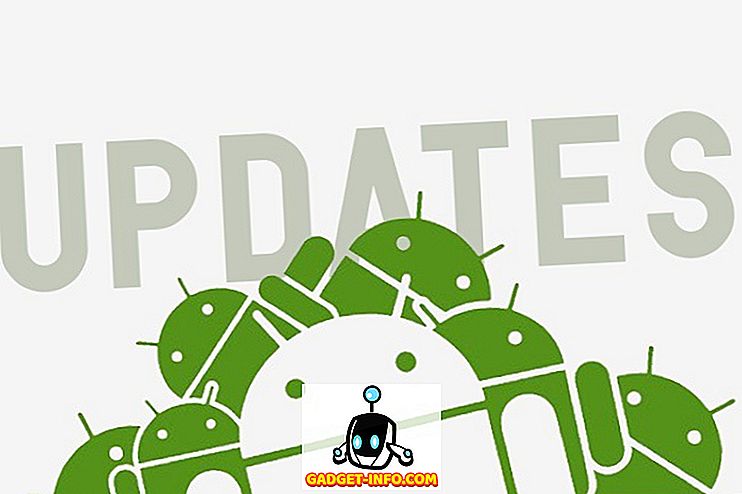كشفت شركة آبل النقاب عن أحدث إصداراتها من ماك بوك بروس ، قبل بضعة أشهر ، وكان أكبر تغيير في التصميم (بصرف النظر عن الحواف الصغيرة ، وبناء أقل سمكا ... وجميع إعدادات USB-C) ، إضافة شريط اللمس إلى الطرف الأعلى 13 ″ ، و طراز 15 of من MacBook Pro. التطبيقات الافتراضية على MacBook Pro ، تدعم بالفعل Touch Bar ، وكذلك بعض التطبيقات التي طورتها Apple ، مثل Final Cut Pro. ومع ذلك ، في حين بدا شريط اللمس وكأنه شيء جديد في ذلك الوقت ، فقد سرعان ما اشتعلت فيه ، وبدأت بعض التطبيقات الرائعة بالفعل في دعمه. لذا ، إذا كنت قد اشتريت جهاز MacBook Pro 2016 الجديد ، وتتطلع إلى استخدام هذا البار الرائع ، فيمكنك هنا 12 من تطبيقات Touch Bar الرائعة الخاصة بجهاز MacBook Pro والتي يجب عليك التحقق منها :
1. سبارك البريد الإلكتروني
Spark هي أحد برامج البريد الإلكتروني المفضلة لدي ، وهي في الواقع واحدة من تلك التي أستخدمها على جهاز MacBook Air الخاص بي. كانت Spark سريعة للقفز على عربة Touch Bar ، وقد أدى ذلك إلى دعم Touch Bar المخبوز بشكل جيد في التطبيق.

مع Spark ، وتمكين Touch Bar من استخدام MacBook Pro ، ستحصل على خيارات لوضع علامة على الرسائل الإلكترونية على أنها " مقروءة / غير مقروءة ". ستتمكن أيضًا من إرسال رسائل " الرد / الرد على الكل " أو "إعادة توجيه" عبر النقر على شريط اللمس. تتضمن أزرار Touch Bar في Spark بعض الخيارات الأخرى ، مثل " Snooze " و " Pin " و " Move to Folder " والكثير غير ذلك.
تنزيل Spark لنظام التشغيل Mac (مجانًا)
2. كودا 2
Coda هو محرر لمطوري الويب. يأتي التطبيق مع ميزات رائعة لمطوري الويب ، مثل المسافة البادئة التلقائية والإغلاق التلقائي للعلامات والمزيد. بالإضافة إلى ذلك ، يتم تحديث جزء المعاينة في الوقت الفعلي لإظهار شكل صفحة الويب الخاصة بك. أيضًا ، إذا كان لديك تطبيق Coda مثبتًا على جهاز iOS ، فيمكنك استخدام "Air Preview" لعرض صفحة الويب المقدمة على iPhone أو iPad .

مع دعم Touch Bar في Coda 2 ، يمكنك الحصول على خيارات لتغيير المسافة البادئة للنص ، وهو أمر مفيد للغاية. يمكنك أيضًا الحصول على زر للتبديل بسرعة بين المحرر وإطار المعاينة ، بحيث يمكنك بسهولة عرض أي تغييرات قمت بها في الشفرة ، والتأمل في المحرر ، دون الحاجة إلى النقر فوق أي خيارات قائمة. كما يقدم Touch Bar حلًا بنقرة واحدة لإضافة تعليقات إلى رمز موقع الويب ، بالإضافة إلى بحث مفيد ووظيفة "الانتقال إلى رقم السطر".
تنزيل Coda 2 for Mac (إصدار تجريبي مجاني لمدة 7 أيام ؛ 99 دولارًا)
3. قوات الدفاع الشعبي الخبراء
PDF Expert هو واحد من أفضل برامج قراءة ملفات PDF ، والمحرر الذي استخدمته. تم تطوير التطبيق من قِبل Readdle ، وكان سريعًا بما يكفي لبدء دعم Touch Bar على جهاز MacBook Pros الجديد.

باستخدام أحدث إصدار من برنامج PDF Expert ، الذي يعمل على MacBook Pro مع Touch Bar ، ستحصل على خيارات للقيام بأشياء مثل وضع تعليقات على PDF ، أو تنقيح المعلومات الحساسة باستخدام التعتيم ، أو أداة الممحاة ، وإدراج النصوص ، والصور ، والروابط ، والقيام أكثر بكثير. هناك الكثير من الخيارات الأخرى المتاحة ، مثل القدرة على تسليط الضوء على نص أو تسطير أو نص يتوسطه النص أو إدراج نص أو تعليقات ، إلخ.
تنزيل ملف PDF Expert لنظام Mac (إصدار تجريبي مجاني لمدة 7 أيام ، 59.99 دولارًا)
4. ديجاي برو
djay Pro هو واحد من التطبيقات التي تم عرضها مباشرة على الهواء مباشرة مع Touch Bar عندما قامت Apple بعرضها لأول مرة في مناسباتها. مع دمج djay Pro مع Touch Bar ، يمكنك الحصول على خيارات سهلة للقيام بأشياء مثل خدش الحلبة ، وتنفيذ الكثير من الأشياء الرائعة مع المسار ، بما في ذلك تطبيق المرشحات ، والبوابات ، والصدى ، والكثير غير ذلك. هذه بالتأكيد واحدة من الطرق الأكثر برودة لاستخدام Touch Bar على جهاز MacBook Pro الجديد.

تنزيل djay Pro لنظام التشغيل Mac (إصدار تجريبي مجاني لمدة 15 يومًا ، 39.99 دولارًا)
5. مخطط تفصيلي
Outline هو تطبيق يمكنك استخدامه لتدوين الملاحظات وإدارة دفاتر الملاحظات وتنفيذ الكثير من أعمال الكتابة. التطبيق يشبه إلى حد كبير OneNote من Microsoft ، حيث يستخدم أجهزة الكمبيوتر المحمولة والأقسام والصفحات لتنظيم الكتابات.

إنه بالتأكيد تطبيق رائع للاستخدام ، ومع دعم Touch Bar ، يمكنك الوصول بسهولة إلى الكثير من الوظائف.يمكنك القيام بأشياء مثل تنسيق النص وتغيير المحاذاة وإدراج الرموز التعبيرية وحتى إضافة الرموز النقطية أو قوائم ذات تعداد رقمي .
تنزيل مخطط لنظام Mac (إصدار تجريبي مجاني لمدة 14 يومًا ، 39.99 دولارًا)
6. OmniPlan
OmniPlan هو تطبيق تخطيط لنظام Mac ، يمكنك استخدامه لتوضيح بوضوح ، وتخطيط كل الأشياء التي تحتاج إلى القيام بها في فترة زمنية. يقوم التطبيق بإنشاء "مهام" يمكنك ضبطها على ألوان مختلفة ، وضبطها على الخط الزمني ، وفقًا لما تحتاجه لإكمالها.

مع دعم Touch Bar في التطبيق ، يمكنك الحصول على خيارات لتغيير لون المهمة بسرعة ، ووضع علامة على المهام على أنها مكتملة بحيث يكون عملك في الموعد المحدد ، ونقل مهام الجدول الخلفي إلى تواريخ لاحقة ، إلخ. ومع ذلك ، فإن الاستخدام الأكثر جاذبية شريط اللمس في هذا التطبيق ، هو التصور الكامل لجميع المهام الخاصة بك في شريط اللمس ، التي يمكنك التفاعل معها.
تنزيل OmniPlan لنظام التشغيل Mac (إصدار تجريبي مجاني لمدة 14 يومًا اعتبارًا من $ 74.99)
7. TouchSwitcher
TouchSwitcher هو تطبيق Touch بار رائع يتيح لك سرعة وسهولة التبديل بين التطبيقات المفتوحة على جهاز Mac الخاص بك . هذا أمر رائع لأنك لا تحتاج إلى الضغط على الأوامر + علامة التبويب في كل وقت. يمكنك ببساطة النقر على أيقونة TouchSwitcher على Touch Bar ، وتحديد التطبيق الذي تريد التبديل إليه. إنه سهل هكذا.

تحميل TouchSwitcher لنظام التشغيل Mac (مجاني)
8. لمحات
Glimpses هو تطبيق بسيط. إنه يفعل شيئًا واحدًا فقط ، ويفعله جيدًا. يتم استخدام التطبيق لدمج صور متعددة في الفيديو. يمكنك ضبط مقدار الوقت الذي يتم عرض كل صورة فيه ، ويمكنك إضافة أصوات الخلفية إليه.

بعد أن أصبح التطبيق مزودًا بدعم Touch Bar ، يمكنك الحصول على خيارات لاستيراد الصور بسرعة من القرص أو Flickr أو Instagram. يمكنك أيضًا الحصول على خيار إضافة مسار صوت وتهيئة إعدادات الفيديو. وبمجرد الانتهاء من كل ذلك ، يمكنك ببساطة النقر فوق الزر "إنشاء" على شريط اللمس ، وستقوم Glimpses بدمج كل صورك في فيديو رائع مع الموسيقى التصويرية التي حددتها.
تنزيل لمحات لـ Mac (إصدار تجريبي مجاني لمدة 15 يومًا ، 19.99 دولارًا)
9. أفضل أداة تعمل باللمس
لأولئك منكم الذين لا يعرفون ، من المحتمل أن تكون Better Touch Tool هي أداة الطرف الثالث الأكثر استخدامًا على أجهزة Mac. إنه يوسع من وظائف كل جانب من جوانب الجهاز ، ويسمح لك بتخصيص ما لا نهاية. الآن ، يدعم التطبيق Touch Bar ، ويتيح لك إنشاء جميع أنواع أزرار Touch Bar المخصصة التي يمكنك تعيينها لفعل ما تريد منهم القيام به. يمكنك إنشاء أزرار Touch Bar لتشغيل مواقع الويب بسرعة وتشغيل بعض النصوص البرمجية والقيام بالكثير. أفضل أداة تعمل باللمس هو بالتأكيد التطبيق مفيد جدا أن يكون ، إذا كنت تحب الإجراءات المخصصة.

تنزيل أداة Better Touch (إصدار تجريبي مجاني لمدة 45 يومًا ؛ تبدأ الرخص بسعر $ 6)
10. بيانو TouchBar
هذا واحد هو أكثر متعة القيام به مع شريط اللمس على الايجابيات الجديدة ماك بوك. TouchBar Piano هو تطبيق يضع البيانو في متناول يدك . هناك مفاتيح وضعت على شريط اللمس ، ويمكنك ببساطة النقر عليها لتشغيل الموسيقى. داخل واجهة التطبيق ، يمكنك الاختيار من بين 128 أداة مختلفة ، ويمكنك حتى تغيير الأوكتاف لكل واحد منها ، للحصول على الصوت الذي تريده بالضبط.

تحميل TouchBar Piano for Mac (مجاني)
11. TouchBarSpaceFight
TouchBarSpaceFight هي واحدة من أفضل الأشياء التي واجهتها على شريط اللمس ، حتى الآن. هذه لعبة بسيطة ، لكنها صعبة ، حيث تمتلك مركبة فضائية (يمكنك التحكم فيها بمفاتيح الأسهم) ، وعليك أن تطلق النار على الأعداء الذين يطيرون فيك حرفياً. اللعبة هي إدمان بجنون ، وسيكون لديك الكثير من المرح اللعب بالتأكيد.

تنزيل TouchBarSpaceFight لنظام التشغيل Mac (مجاني)
12. PacBar
إذا كنت تحب لعب Pac-Man ، فعندئذ ستعجبك حنينًا للعب هذه اللعبة على Touch Bar من MacBook Pro. يضع PacBar لعبة صغيرة وسهلة من Pac-Man على شريط اللمس ، ويمكنك التحكم في Pac-Man باستخدام مفاتيح الأسهم.

من المسلم به أن اللعبة سهلة للغاية ، ولا يختلف عدد المعارضين أو نوع المستويات على الإطلاق. ومع ذلك ، فإن اللعبة ممتعة بالتأكيد ، ويجب أن تجربها بالتأكيد.
تنزيل PacBar for Mac (مجاني)
تطبيقات TouchBar تستحق الذكر:
- QuickRes (download) هو تطبيق يسمح لك بتغيير الدقة الأصلية لجهاز MacBook Pro الخاص بك بسرعة إلى مجموعة متنوعة من القيم المختلفة. هذا مفيد للأشخاص مثل مصممي الغرافيك الذين يحتاجون إلى التحقق من مظهر تصاميمهم على مجموعة متنوعة من القرارات.
- Adobe Photoshop (تنزيل) هو تطبيق جيد آخر يدعم Touch Bar. هذه الوظيفة المضافة تجعل بالتأكيد أسهل وأكثر سهولة في استخدام التطبيق. يمكنك الوصول إلى الطبقات والأدوات والكثير بشكل مباشر على Touch Bar في جهاز MacBook Pro.
- TouchBar Dino (download) هو تطبيق يضع لعبة Google Chrome Dino الكلاسيكية على شريط اللمس . يمكنك النقر على شريط اللمس من MacBook Pro لجعل القفزة الديناميكية فوق العقبات. إنها طريقة ممتعة لقتل بعض الوقت.
استخدم تطبيقات Cool Touch Bar هذه على MacBook Pro الجديد
كانت هذه بعض من أروع تطبيقات Touch Bar التي يمكنك تجربتها على MacBook Pro الجديد. إنهم يستفيدون بالتأكيد من قدرات Touch Bar ، ويظهرون لنا إمكانات ما يمكن لهذه التكنولوجيا أن تصبح.
هل استخدمت أيًا من تطبيقات Touch Bar المذكورة في هذه المقالة ، وما رأيك في هذه التطبيقات؟ شارك أفكارك معنا. أيضًا ، إذا كنت تعرف أي تطبيقات Touch Bar أخرى تعتقد أنها تستحق أن تكون في هذه القائمة ، فأخبرنا بذلك في قسم التعليقات أدناه.